A Steam Disk írási hiba egyszerű javítása Windows 10 rendszeren
Steam Disk Write Disk Error hibát észlel Windows 10 rendszeren a játék frissítése vagy letöltése közben? Íme néhány gyorsjavítás, amellyel megszabadulhat a hibaüzenettől.
A Cash App használatával készül tranzakcióra , amikor egy rettegett 400-as hibaüzenet jelenik meg. Az ehhez hasonló problémák frusztrálóak lehetnek. Az alkalmazás nem ad magyarázatot arra, hogy miért jelenik meg a hiba. Számos oka lehet annak, hogy a Cash alkalmazás 400-as hibaüzenetet küldhet. Az alábbiakban felsoroljuk a probléma megoldásának lehetséges okait és megoldásait.

Mi okozza a Cash App Error 400-at?
A Cash App 400-as hibája bosszantó lehet vészhelyzeti tranzakció során. Általában a hiba azt jelzi, hogy rossz kérés történt. A hiba előfordulhat szerverproblémák miatt, de az is előfordulhat, hogy helytelen hitelkártyaadatokat adott meg a Cash alkalmazásban . Tehát ellenőrizze még egyszer a megadott adatokat. Győződjön meg arról, hogy minden helyes és elírási hibáktól mentes.
Ha a megadott adatok helyesek, ellenőrizze a következő problémákat:
Most, hogy ismeri a problémát okozó összes okot, nézzük meg azokat a javításokat, amelyekkel megpróbálhatja véglegesen elhárítani a problémát.
1. Próbáljon ki néhány alapvető javítást
Mielőtt belevágna a műszaki javításokba, először ellenőriznie kell az internetkapcsolatot. Jó kapcsolat nélkül egyáltalán nem fogja tudni használni az alkalmazást, nemhogy tranzakciókat bonyolítani. Győződjön meg róla, hogy erős és stabil Wi-Fi-kapcsolata van. Ezenkívül ne küldjön spamet az alkalmazásnak a tranzakció adatainak ismételt megadásával, ha offline állapotban van. Ez duplikált tranzakciókhoz vezethet.
Az internet sebességének ellenőrzéséhez látogasson el egy olyan webhelyre, mint a Fast.com. Ha az eredmények gyenge kapcsolatot mutatnak, próbálja meg újraindítani az útválasztót, vagy lépjen kapcsolatba az internetszolgáltatóval. A problémát az alkalmazás ideiglenes hibája vagy hibája is okozhatja.
Ha ez a helyzet, akkor az alkalmazás egyszerű bezárása és újranyitása megoldhatja a problémát. A telefont úgy is újraindíthatja, hogy ki- és újra bekapcsolja. Ezután nyissa meg újra az alkalmazást, és ellenőrizze, hogy megfelelően működik-e.
2. Frissítse a Cash alkalmazást
Néha a 400-as hiba azért jelenhet meg, mert a Cash alkalmazás elavult verzióját használja. Ilyen esetekben először lépjen a Play Áruházba vagy az App Store-ba Androidon vagy iPhone-on, és frissítse az alkalmazást a legújabb verzióra.
3. Törölje a Cash App gyorsítótárát
Ha a Cash App frissítése nem volt hasznos, törölje az alkalmazás gyorsítótáradatait. Ez akkor hasznos, ha a probléma a gyorsítótár adatok sérülése miatt következik be. Így törölheti a Cash App gyorsítótáradatait:
Androidon:
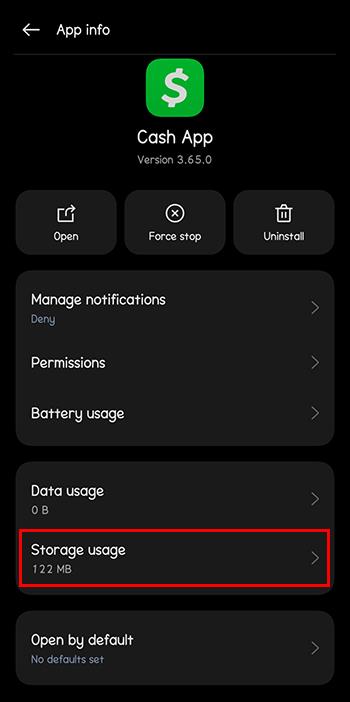
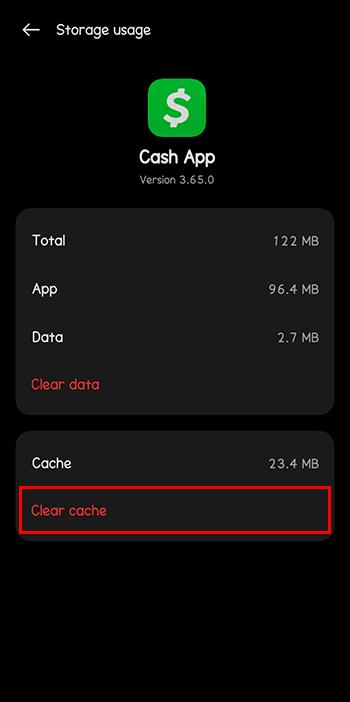
iPhone-on:
Ha iPhone-t használ, nem tudja törölni a gyorsítótárat. Ehelyett törölheti az alkalmazást, majd újratelepítheti újra, hátha ez segít.
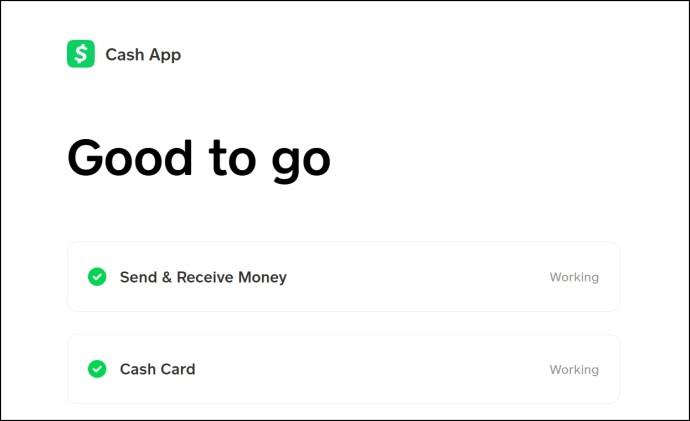
A 400-as hiba akkor is megjelenhet, ha a Cash alkalmazás szerverei nem működnek. Ennek megerősítéséhez tekintse meg a Cash App szerver állapotának webhelyét . Ha kimaradás történik, vagy a szervereken karbantartás folyik, nem tehet mást, mint megvárja, amíg újra működőképesek lesznek.
A fenti módszerek potenciálisan megoldhatják az Error 400 Cash App problémát. De még mindig meg kell fontolni néhány praktikus trükköt, ha a probléma továbbra is fennáll. Néhány további megoldás a következőket foglalhatja magában:
A Notorious 400 hiba kijavítása a Cash alkalmazásban
A Cash App kényelmes módja a pénz küldésének, amikor csak szükséges. Az olyan hibaüzenetek azonban, mint a 400 vagy 404, zavaróak, bosszantóak és frusztrálóak lehetnek. Ennek elkerülése érdekében győződjön meg róla, hogy az internetkapcsolat erős, az alkalmazás frissítve van, és az eszköz megfelelően működik. Sok esetben ennek oka lehet egy belső szerverhiba.
Kövesse a Cash App közösségi médiáján vagy webhelyén megjelenő bejelentéseket. Ki kell várnia, ha ez szerver probléma. Ha azonban egyik megoldás sem működik, lépjen kapcsolatba a Cash App ügyfélszolgálati csapatával .
GYIK
Mit jelent a Cash App Error 403?
403 Tiltott hibaüzenet jelenik meg a Cash App alkalmazásban, ha olyan funkcióhoz próbál hozzáférni, amelynek használatára nincs jogosultsága. Ez a hiba azt jelenti, hogy nincs engedélye a Cash App alkalmazásban használni kívánt funkció eléréséhez.
Mi az a 429-es hibakód a Cash alkalmazásban?
A 429-es hibakód akkor jelenik meg, ha túl sok kérést küld a Cash App szervernek rövid időn belül. Ez nem technikai hiba, hanem egy módja annak, hogy a Cash App megvédje rendszerét a túlterheléstől.
Steam Disk Write Disk Error hibát észlel Windows 10 rendszeren a játék frissítése vagy letöltése közben? Íme néhány gyorsjavítás, amellyel megszabadulhat a hibaüzenettől.
Fedezze fel, hogyan távolíthat el alkalmazásokat a Windows 10 rendszerből a Windows Store segítségével. Gyors és egyszerű módszerek a nem kívánt programok eltávolítására.
Fedezze fel, hogyan tekintheti meg vagy törölheti a Microsoft Edge böngészési előzményeit Windows 10 alatt. Hasznos tippek és lépésről-lépésre útmutató!
A Google zökkenőmentessé tette a csoportos megbeszélések lebonyolítását. Tudd meg a Google Meet korlátait és lehetőségeit!
Soha nincs rossz idő a Gmail jelszavának megváltoztatására. Biztonsági okokból mindig jó rutinszerűen megváltoztatni jelszavát. Ráadásul soha
Az online adatvédelem és biztonság megőrzésének egyik alapvető része a böngészési előzmények törlése. Fedezze fel a módszereket böngészőnként.
Ismerje meg, hogyan lehet némítani a Zoom-on, mikor és miért érdemes ezt megtenni, hogy elkerülje a zavaró háttérzajokat.
Használja ki a Command Prompt teljes potenciálját ezzel a több mint 280 (CMD) Windows-parancsot tartalmazó átfogó listával.
Alkalmazhatja a Google Táblázatok feltételes formázását egy másik cella alapján, a Feltételes formázási segédprogrammal, a jelen cikkben ismertetettek szerint.
Kíváncsi vagy, hogyan használhatod a Rendszer-visszaállítás funkciót a Windows 11 rendszeren? Tudd meg, hogyan segíthet ez a hasznos eszköz a problémák megoldásában és a számítógép teljesítményének helyreállításában.







![Feltételes formázás egy másik cella alapján [Google Táblázatok] Feltételes formázás egy másik cella alapján [Google Táblázatok]](https://blog.webtech360.com/resources3/images10/image-235-1009001311315.jpg)
